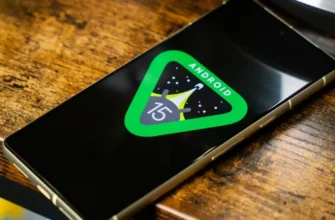Zunächst erklären wir Ihnen genau, was dieser abgesicherte Modus ist, wofür Sie ihn verwenden können und was passiert, wenn Sie ihn aufrufen.
Später erklären wir Ihnen, wie Sie in den abgesicherten Modus wechseln und ihn wieder verlassen, sobald Sie ihn aufgerufen haben.
Haben Sie keine Angst, denn alles ist denkbar einfach.
Was ist der abgesicherte Android-Modus?
Wie bei jedem Betriebssystem kann es vorkommen, dass eine von Ihnen installierte App zum Absturz Ihres gesamten Geräts führt, weil es sich um Malware handelt oder einen Fehler enthält.
In diesen Fällen können Sie Android im abgesicherten Modus so starten, dass nur die Hauptsystemanwendungen ausgeführt werden, mit Ausnahme derjenigen, die beim Starten Ihres neu gekauften Mobiltelefons nicht installiert waren.
Es ist also dem abgesicherten Modus von Windows sehr ähnlich, jedoch auf Android.
Wenn Sie es verwenden, können Sie auf Ihr Mobiltelefon zugreifen, ohne Apps auszuführen, die möglicherweise zum Absturz geführt haben. Wenn das Mobiltelefon in diesem Modus nicht abstürzt oder langsamer wird, wissen Sie mit Sicherheit, dass das Problem bei einer der Anwendungen liegt.
Auf diese Weise können Sie die App, die das Problem verursacht, deinstallieren, auch wenn sie Sie daran hindert, Ihr Mobiltelefon normal zu nutzen.
Falls ein Fehler dazu führt, dass das Gerät nicht mehr wiederhergestellt werden kann, können Sie die darauf gespeicherten Dateien auf Ihren Computer extrahieren, bevor Sie drastische Maßnahmen wie die Wiederherstellung von Android und das Zurücksetzen auf die Werkseinstellungen ergreifen.
Wenn Sie in den abgesicherten Modus wechseln, funktionieren die Symbole nicht standardmäßiger Apps nicht, was darauf hinweist, dass sie inaktiv sind und Sie sie nicht verwenden können.
Sie sehen einen Schatten der von Ihnen installierten Widgets, aber auch diese funktionieren nicht, in diesem Fall sogar die Standard-Widgets wie die Google-Suchleiste.
Dieser abgesicherte Modus ist so konzipiert, dass Sie ihn ausführen können, wenn Probleme auftreten. Es ist jedoch auch möglich, dass Sie ihn irgendwann versehentlich ausgeführt haben.
Deshalb ist es wichtig zu wissen, wie man anfängt und wie man sich abmeldet, wenn man sich versehentlich anmeldet.
So starten Sie den abgesicherten Modus
Es gibt zwei Möglichkeiten, den abgesicherten Modus Ihres Mobiltelefons zu starten: wenn es eingeschaltet ist oder wenn es ausgeschaltet ist. Am einfachsten ist es, wenn das Mobiltelefon eingeschaltet ist. Halten Sie in diesem Fall zunächst die physische Abschalttaste am Mobiltelefon oder Tablet gedrückt, bis das Optionsmenü erscheint.
Halten Sie in diesem Menü die Option zum Herunterfahren gedrückt, bis eine entsprechende Meldung angezeigt wird Starten Sie im abgesicherten Modus neu. In diesem Fenster müssen Sie nur klicken OK, und das war's, Sie starten das Mobiltelefon im abgesicherten Modus neu. Beim nächsten Neustart ist alles wieder in Ordnung und die von Ihnen installierten Apps sind wieder verfügbar.
Um Ihr Mobiltelefon im ausgeschalteten Zustand im abgesicherten Modus zu starten, müssen Sie zunächst den Netzschalter drücken, um es einzuschalten.
Halten Sie anschließend die Leiser-Taste gedrückt, bis die Startanimation Ihres Android-Geräts angezeigt wird, und halten Sie sie gedrückt, bis das Gerät im abgesicherten Modus startet.
Sie erkennen, dass es in diesem Modus ausgeführt wird, da die Widgets nicht geladen werden und es in der unteren rechten Ecke angezeigt wird.
So verlassen Sie den abgesicherten Modus
Um den abgesicherten Modus zu verlassen, müssen Sie nur die Einschalttaste gedrückt halten, bis das Optionsmenü angezeigt wird „Neustart“.
Wenn diese Option aus irgendeinem Grund nicht angezeigt wird, halten Sie einfach den Netzschalter 30 Sekunden lang gedrückt, um einen Neustart Ihres Geräts zu erzwingen.